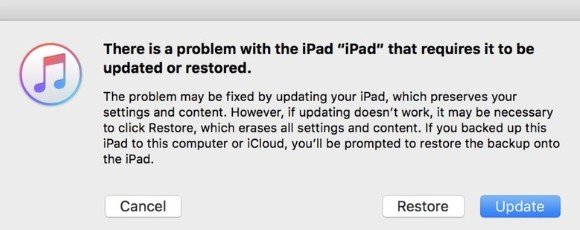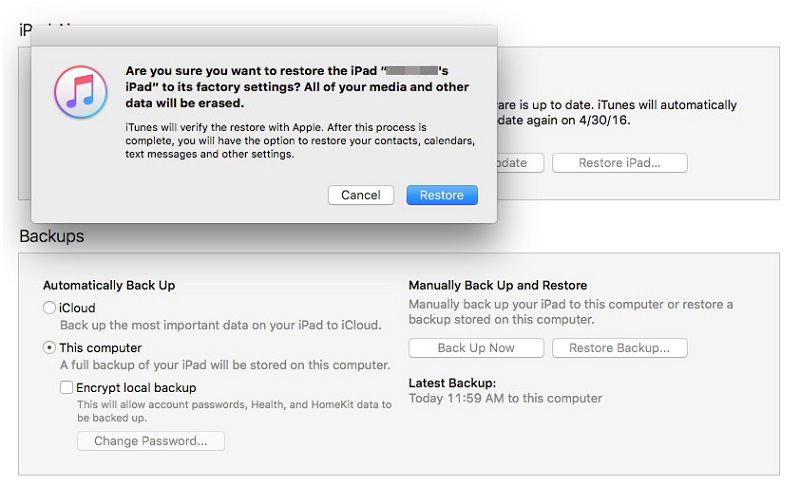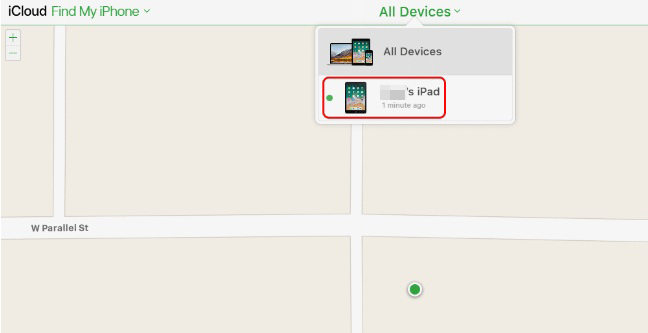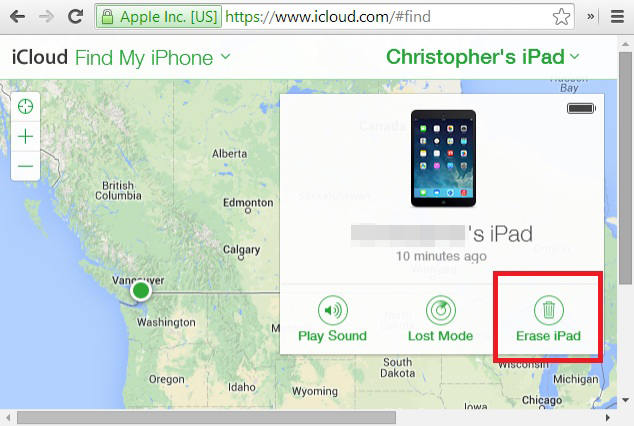Cara Mengatasi iPad Dinonaktifkan Sambungkan ke iTunes
by Anna Sherry Diperbarui pada 2023-01-13 / Perbarui untuk Unlock iPhone
Ini mungkin untuk pertama kalinya Anda melihat pesan "iPad dinonaktifkan tidak dapat terhubung ke iTunes" di perangkat iOS Anda. Apakah Anda tahu apa yang harus dilakukan ketika iPad dinonaktifkan? Nah, satu-satunya cara untuk memperbaiki perangkat sekarang adalah membuka kunci perangkat dengan aman.
Jika Anda dapat terhubung ke iTunes maka Anda pasti dapat memperbaiki perangkat tetapi jika Anda tidak dapat terhubung maka jangan khawatir. Dalam keadaan ini, Anda dapat menggunakan aplikasi iCloud atau Anda dapat memilih opsi pihak ketiga lainnya. Dan itulah mengapa kami di sini dengan panduan terperinci tentang hal yang sama. Mari kita mulai.
- Solusi 1: Masuk ke Mode Pemulihan dan Pulihkan iPad yang Dinonaktifkan dengan iTunes
- Solusi 2: Cara Mengatasi iPad Dinonaktifkan Sambungkan ke iTunes
- Solusi 3: Perbaiki iPad yang Dinonaktifkan tanpa iTunes melalui iCloud
- Solusi 4: Perbaiki iPad yang Dinonaktifkan melalui Hapus iPad (iPadOS 16)
Solusi 1: Masuk ke Mode Pemulihan dan Pulihkan iPad yang Dinonaktifkan dengan iTunes
Jika Anda memiliki iPad yang dinonaktifkan di tangan Anda, maka media pertama Anda untuk memperbaiki perangkat adalah menghubungkannya ke iTunes. Apple terkenal di dunia dan perusahaan yang bertanggung jawab; mereka telah meramalkan masalah seperti itu dan memberikan solusi resmi untuk menghubungkan perangkat ke iTunes dan memperbaikinya. Jadi, jika Anda bertanya-tanya bagaimana cara membuka kode sandi iPad dengan iTunes, ikuti saja langkah-langkah di bawah ini:
- Luncurkan iTunes.
- Matikan iPad/iPad Pro/Air/Mini.
- Tekan dan tahan terus tombol Utama di iPad Anda hingga logo Apple terlihat.
- Hubungkan iPad dan komputer Anda melalui kabel USB.
- "iPad telah terdeteksi dalam mode pemulihan", ini akan muncul di layar Anda.
Setelah ini, Anda akan melihat "Ada masalah dengan iPad 'iPad' yang memerlukan pembaruan atau pemulihan"

Cukup ketuk tombol Pulihkan dan iTunes akan kembali memverifikasi untuk menghapus semua data dan pengaturan.

- Klik "Pulihkan dan Perbarui"
Sekarang, tunggu iPad dipulihkan. Seperti yang telah Anda sadari bahwa ini adalah prosedur resmi yang disediakan oleh Apple tetapi kelemahan utama dari sistem ini adalah Anda tidak akan dapat terhubung ke iTunes jika Anda belum melakukannya sebelumnya.
Solusi 2: Cara Membuka Kunci iPad yang Dinonaktifkan tanpa Pemulihan iTunes
Setiap tahun, beberapa orang terkunci dari iPad mereka. Dalam kebanyakan kasus, tablet mereka dicuri dan orang lain mencoba membuka paksa perangkat tersebut. Jadi, untuk melindungi data, sistem keamanan Apple mengaktifkan dan menonaktifkan perangkat sehingga tidak ada lagi yang bisa masuk ke perangkat. Sayangnya, meskipun Anda memulihkan perangkat, Anda akan melihat iPad yang dinonaktifkan tidak dapat terhubung ke iTunes. Jadi, apa yang dapat Anda lakukan jika iPad Anda dinonaktifkan dan tidak dapat terhubung ke iTunes?
Sayangnya, dalam keadaan seperti itu, prosedur konvensional tidak akan efektif. Jadi, Anda perlu mencoba Tenorshare 4uKey. Ini adalah alat pihak ketiga yang dirancang khusus untuk tujuan ini. Ini akan membuka kunci perangkat secara instan tanpa gangguan apa pun. Langkah-langkah untuk membuka kunci iPad Anda yang dinonaktifkan menggunakan Tenorshare 4uKey adalah sebagai berikut:
- Anda harus mulai dengan mengunduh Tenorshare 4uKey di komputer Anda. Anda dapat menggunakan PC atau Mac karena alat ini didukung di kedua perangkat.
Sekarang, Anda perlu mengklik dua kali pada file penyiapan aplikasi untuk menginstal. Setelah instalasi selesai, luncurkan aplikasi.

- Kemudian cari kabel USB dan sambungkan kedua perangkat tersebut.
- dia akan mendeteksi iPad secara otomatis maka Anda harus pergi ke antarmuka utama dan klik "Mulai" untuk memulai prosedur.
- Di awal prosedur, Anda akan diminta mengunduh paket firmware.
Anda harus memilih folder untuk mengunduh paket, lalu klik "Unduh" untuk melanjutkan.

Ketika paket firmware diunduh, Anda harus mengklik "Buka Kunci Sekarang" untuk memulai prosedur membuka kunci.

Ini adalah cara membuka kode sandi iPad tanpa mengembalikan menggunakan 4uKey. Seluruh prosedur akan memakan waktu beberapa menit untuk diselesaikan. Pastikan perangkat tidak terputus selama waktu itu. Setelah proses selesai, Anda dapat menggunakan perangkat.
Ini adalah program yang sangat efisien yang menggunakan teknik modern untuk segera menghapus kunci dari perangkat Anda dengan mudah. Ini akan menghapus semua data dan setelan sebelumnya dari perangkat Anda sehingga Anda dapat memulihkan perangkat dari file cadangan yang disimpan sebelumnya.
Panduan Video: iPad dinonaktifkan, sambungkan ke iTunes? Buka Kunci Tanpa iTunes!
Solusi 3: Perbaiki iPad yang Dinonaktifkan tanpa iTunes melalui iCloud
Jika iPad Anda dinonaktifkan dan tidak dapat tersambung ke iTunes, Anda harus mencari aplikasi lain untuk membuka kunci perangkat dengan aman. Salah satu aplikasi terbaik untuk membuka kunci perangkat disebutkan di atas tetapi jika Anda merasa tidak nyaman menggunakan aplikasi pihak ketiga seperti Tenorshare 4uKey maka Anda memiliki opsi resmi lain yang tersedia untuk Anda, itu adalah iCloud. Cara biasa untuk membuka kunci perangkat dalam situasi ini adalah dengan menggunakan iTunes; karena Anda tidak dapat terhubung ke iTunes maka Anda dapat menggunakan iCloud untuk memperbaiki perangkat Anda.
Jadi, langkah-langkah untuk membuka kunci iPad menggunakan iCloud disebutkan di bawah:
Prosedur ini memerlukan perangkat yang berbeda karena iPad Anda saat ini dinonaktifkan.
- Jadi, Anda dapat menggunakan perangkat iOS jika Anda memilikinya atau hanya menggunakan komputer Anda.
- Buka browser dan kunjungi situs web resmi iCloud.
- Maka Anda harus menggunakan ID Apple dan kata sandi untuk masuk ke akun iCloud Anda.
Pada layar berikutnya, Anda harus mengeklik "Semua Perangkat" dan memilih iPad Anda.

Sekarang, klik opsi "Hapus Perangkat" untuk menghapus perangkat.

Karena semua data dari perangkat Anda telah dihapus, kata sandinya juga telah dihapus. Anda dapat menggunakan perangkat dengan aman sekarang. Tapi seperti yang dikatakan prosedurnya, itu pasti akan menghapus semua data dari iPad Anda. Jadi, setelah iPad diperbaiki, Anda harus memulihkannya dari cadangan untuk menggunakannya kembali.
Solusi 4: Perbaiki iPad yang Dinonaktifkan melalui Hapus iPad (iPadOS 16)
Tahukah Anda bahwa Anda dapat langsung menghapus perangkat iOS yang dikunci atau dinonaktifkan jika perangkat Anda menjalankan sistem iOS 15.2. Jika Anda masuk ke ID Apple dan perangkat Anda memiliki koneksi internet, ikuti metode di bawah ini:
- Masukkan kata sandi di layar hingga Anda melihat fitur "Hapus iPad".
- Kemudian pilih dan Anda harus memasukkan kata sandi akun Apple Anda.
- Kemudian Anda hanya perlu menunggu proses penghapusan selesai dan Anda dapat mengatur iPad Anda lagi.
Kesimpulan
Ada banyak orang yang mengeluh bahwa "iPad saya dinonaktifkan dan mengatakan sambungkan ke iTunes", jadi, artikel ini dirancang untuk memberi tahu Anda tentang cara menggunakan iTunes untuk memperbaiki perangkat Anda dan jika Anda tidak dapat terhubung ke iTunes, maka ada juga aplikasi lain seperti iCloud atau Tenorshare 4uKey yang dapat Anda gunakan untuk membuka kunci iPad Anda yang terkunci. Namun pada akhirnya, terserah Anda untuk memutuskan opsi mana yang tampaknya paling nyaman bagi Anda. Kami sangat merekomendasikan 4uKey karena ini adalah opsi termudah dan paling nyaman di sini. Pergi untuk itu!